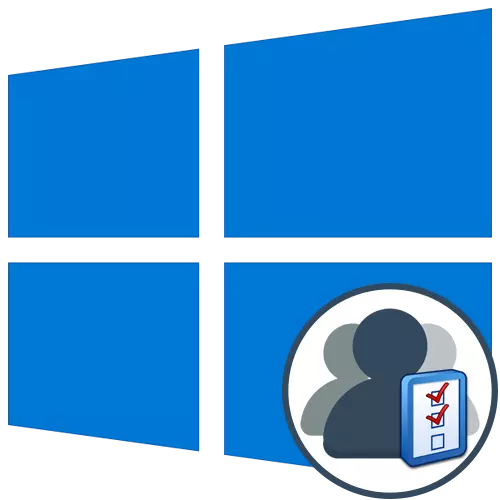
Fel rheol, mae nifer o ddefnyddwyr yn aml yn gweithio ar un cyfrifiadur yn eu tro. Mae datblygwyr systemau gweithredu yn arbennig ar gyfer achosion o'r fath yn ychwanegu'r gallu i greu gwahanol gyfrifon gyda lleoliadau unigol a hawliau mynediad. Mae'r gweinyddwr yn darparu'r holl bwerau i reoli proffiliau o'r fath, gan gynnwys eu symud neu eu blocio llawn am gyfnod penodol o amser. Cynhelir y rhyngweithio hwn trwy fwydlenni arbennig mewn ffenestri. Mae'n ymwneud â nhw yr ydym am siarad ymhellach.
Rheoli cyfrifon yn Windows 10
Fel rhan o'r erthygl hon, rydym yn cynnig astudio nifer o fwydlenni a snapiau a adeiladwyd i mewn i Windows 10 i ddeall yn union sut i reoli proffiliau trwy gronfeydd o'r fath. Ar ôl darllen y cyfarwyddiadau dilynol, byddwch yn deall lle gallwch ddod o hyd i'r paramedr yr ydych am ei newid a sut yn union y mae'r golygu angenrheidiol yn cael ei berfformio. Ar ôl hynny, bydd yn bosibl symud ymlaen i weithrediad uniongyrchol y camau gofynnol, er enghraifft, i greu cyfrif newydd neu newid hawliau mynediad.Dull 1: Paramedrau bwydlen
Yn gyntaf oll, byddwn yn canolbwyntio ar un o'r parwydydd yn y ddewislen "paramedrau". Erbyn hyn nid oes pob opsiwn yno, a fyddai'n caniatáu i chi ryngweithio â chyfrifon, gan fod datblygwyr yn trosglwyddo pob eitem o'r panel rheoli yn raddol. Fodd bynnag, bydd y swyddogaethau sydd ar gael, bydd digon i ymdopi â rhai tasgau. Gadewch i ni redeg yn fyr ar bob un ohonynt.
- I ddechrau, agorwch y "cychwyn" a mynd i'r ddewislen "paramedrau" trwy glicio ar yr eicon cyfatebol ar ffurf gêr.
- Yma mae gennych ddiddordeb yn yr adran "Cyfrifon".
- Yn y categori cyntaf y panel chwith "Eich Data", mae'r proffil presennol yn cael ei olygu. Er enghraifft, gallwch fynd ymlaen i ffurfweddu'r cyfrif Microsoft drwy'r porwr. Mae'r enw proffil yn cael ei olygu yno, y flwyddyn geni, mae'r llun yn cael ei osod ac mae'r cyfrinair yn newid. Yn ogystal, yn y categori hwn, mae arysgrif "Mewngofnodi yn lle hynny gyda chyfrif lleol." Mae'n caniatáu i chi newid i'r proffil gweinyddwr arferol, nad yw'n gysylltiedig â Microsoft Account.
- Mae'r opsiwn o greu avatar yn bresennol isod. Gellir gwneud hyn yn uniongyrchol o'r gwe-gamera neu drwy'r arweinydd i ddewis y ddelwedd sydd eisoes ar gael o'r fformat a ddymunir.
- Mae'r ail gategori o'r enw "E-bost a Chyfrifon" hefyd yn berthnasol i'r proffil Windows presennol. Oddi yma mae cyfrifon Microsoft yn cael eu hychwanegu, sy'n gysylltiedig â cheisiadau safonol a rhaglenni trydydd parti.
- Nesaf yw'r categori "Opsiynau Mewnbwn". Ynddo, rydych chi'n dewis yr egwyddor o awdurdodi'r cyfrif yn annibynnol wrth ddechrau'r system weithredu. Ar hyn o bryd mae nifer enfawr o opsiynau amrywiol ar gyfer pob math o ddyfeisiau. Yn yr un ffenestr, mae disgrifiadau manwl o bob opsiwn, felly byddwn yn darparu'r dewis o ffordd orau i chi.
- Y rhaniad allweddol o'r fwydlen hon yw "teulu a defnyddwyr eraill." O'r fan hon, mae cyfrifon eraill yn cael eu rheoli, er enghraifft, creu, newid enw, gosod cyfyngiadau neu newid yn y math o broffil. Gallwch ychwanegu fel cyfrif Microsoft presennol a chreu cyfrif lleol.
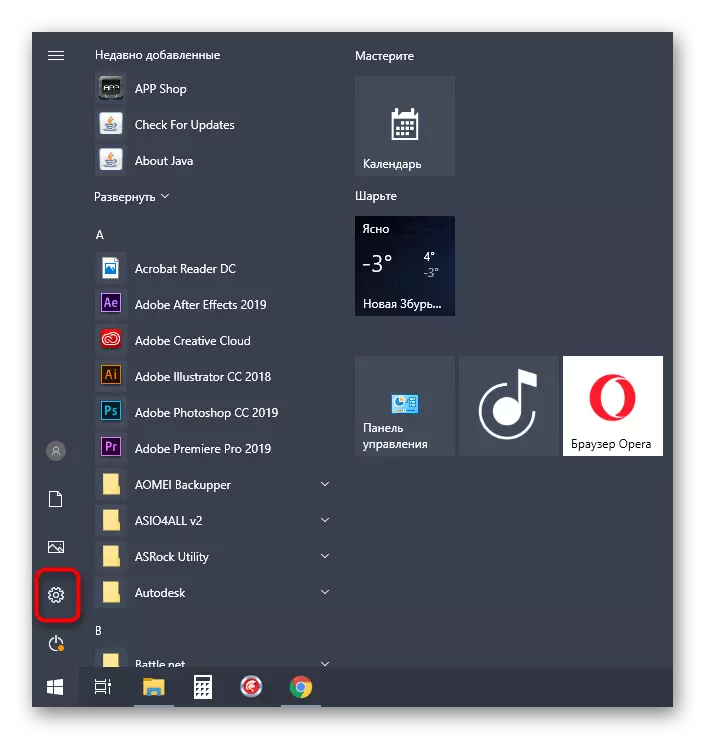
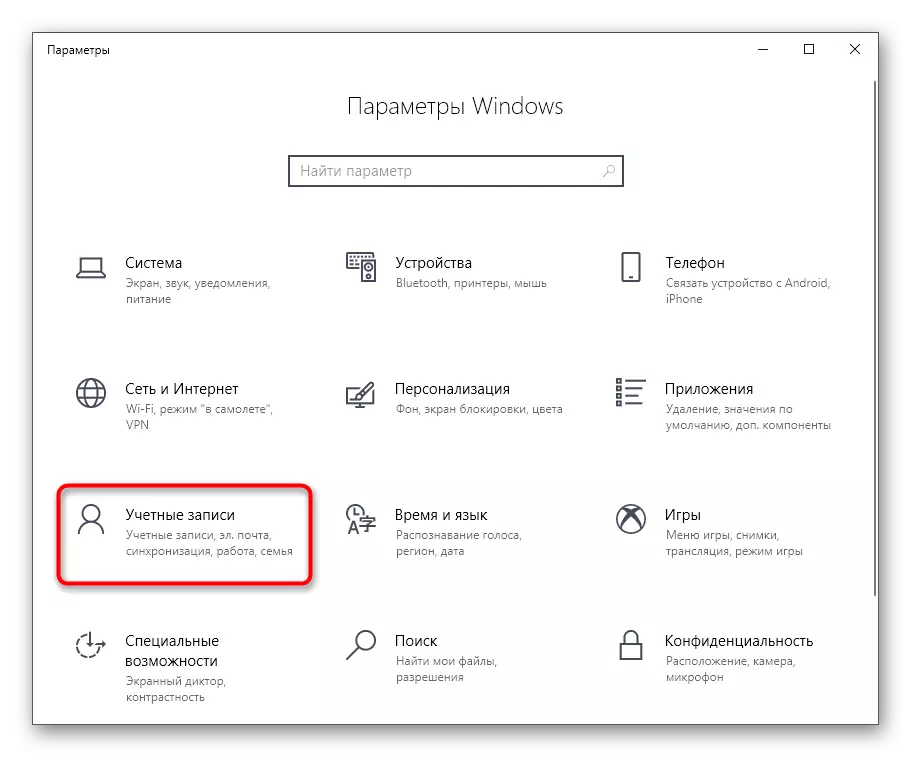
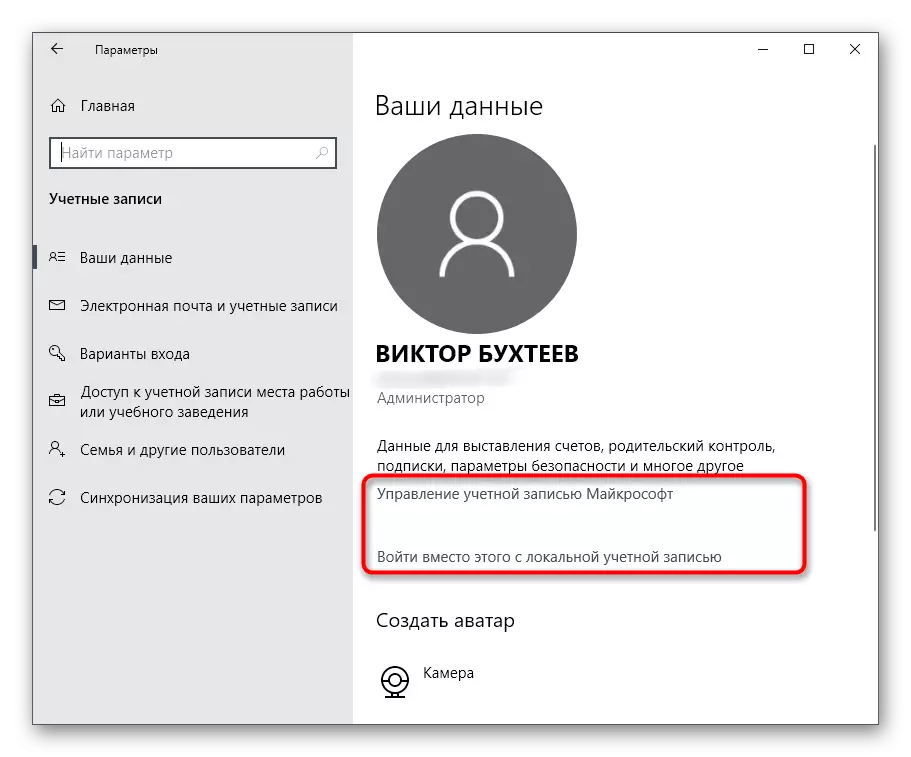
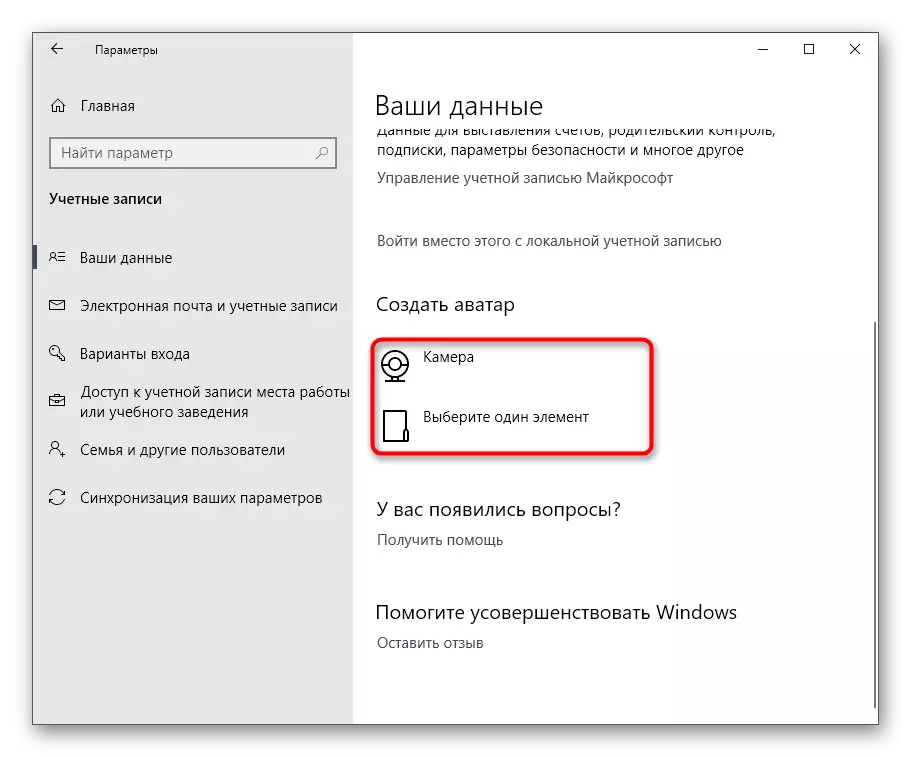
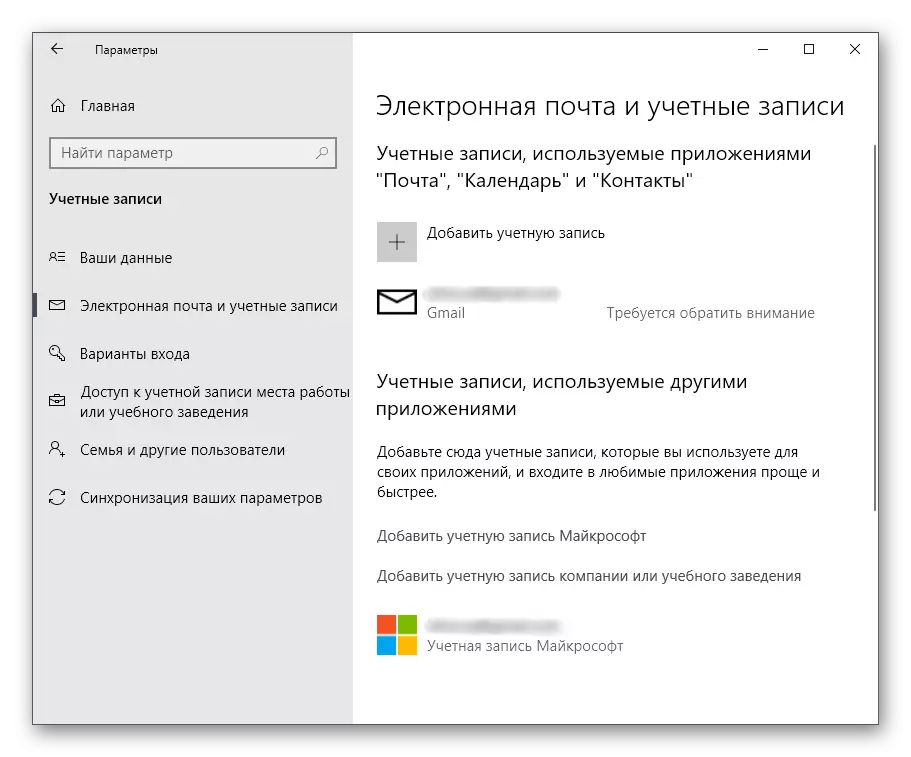
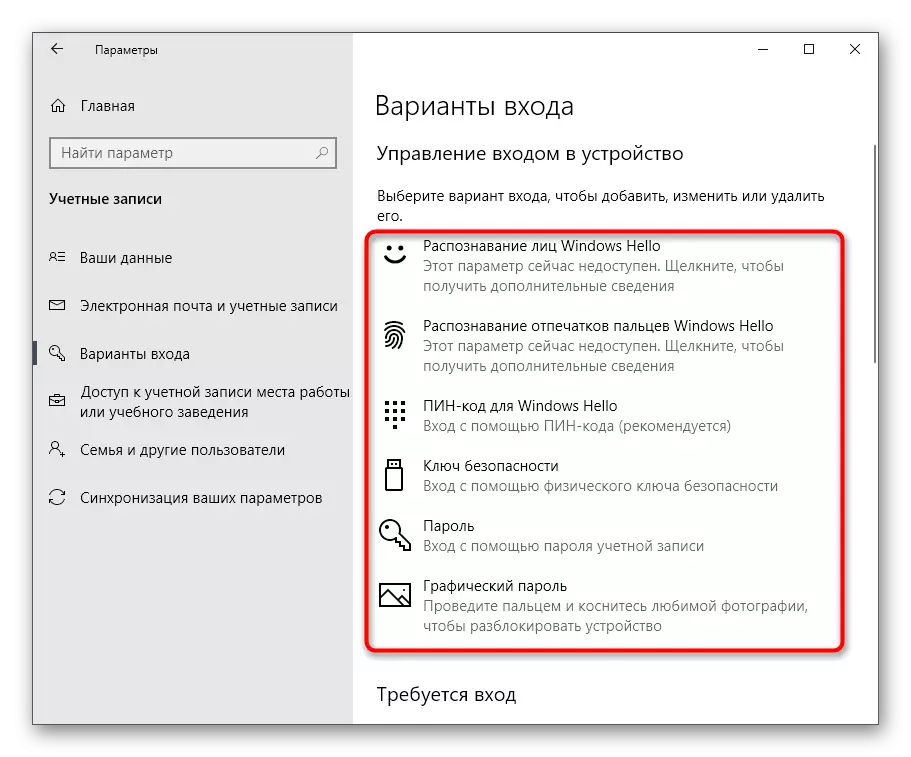
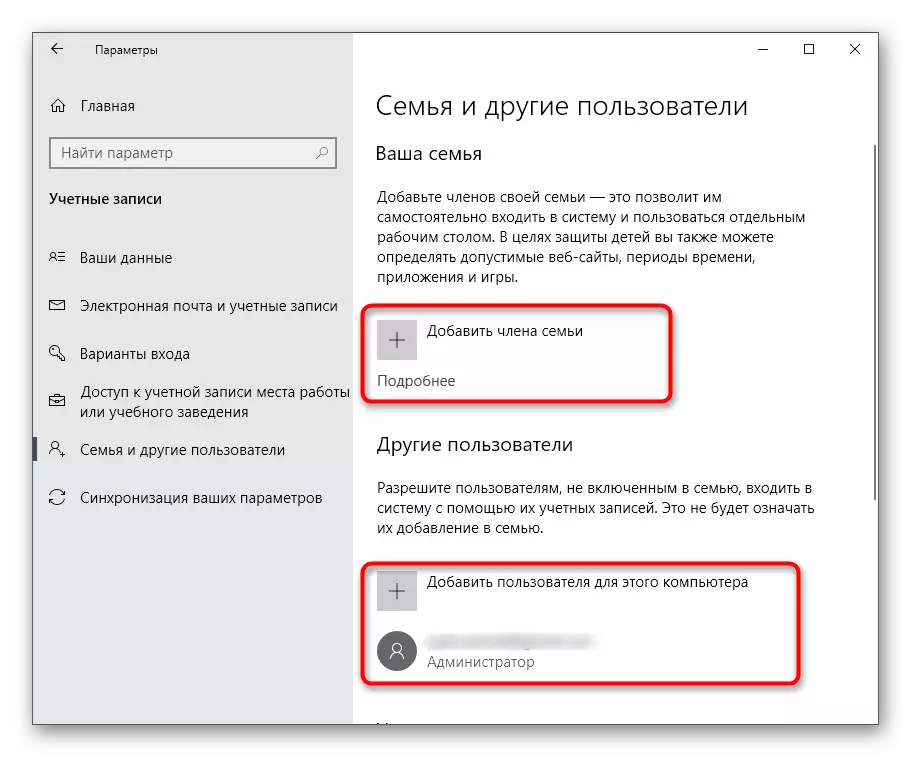
Fel y gwelwch, mae'r fwydlen hon wedi'i chynllunio'n bennaf i newid eich cyfrif personol, er yn achos cyfrif Microsoft, bydd yn dal i gael ei ailgyfeirio i dudalen yn y porwr. Yn fwyaf tebygol, wrth fynd i mewn i'r diweddariadau canlynol, bydd cynnwys yr adran hon yn newid a bydd yn fwy o opsiynau a drosglwyddir o'r Panel Rheoli.
Dull 2: Panel Rheoli
Soniasom am y panel rheoli fel ffordd y trosglwyddir yr holl eitemau i "baramedrau" gyda gweithredu newydd. Fodd bynnag, hyd yn hyn mae'n effeithio ar bob lleoliad, gan gynnwys opsiynau sy'n gyfrifol am reoli cyfrifon, felly gadewch i ni ganolbwyntio ar y fwydlen hon yn fwy manwl.
- Agorwch y "Start", trwy chwilio am ddod o hyd i'r cais "Panel Rheoli" a mynd iddo.
- Ymhlith y rhestr o bob adran, dewch o hyd i "gyfrifon defnyddwyr".
- Yn y brif ddewislen, gallwch fynd i newid y cyfrif cyfredol yn y ddewislen Settings, sydd eisoes wedi cael eu trafod yn gynharach, yn newid y math o'ch proffil, symud ymlaen i reoli'r defnyddiwr arall neu newid nodweddion rheoli cyfrifon.
- Pan fyddwch chi'n newid mewn proffiliau eraill, bydd bwydlen ar wahân yn agor, lle gwneir y dewis.
- Nawr gallwch newid y math proffil, er enghraifft, ar y gweinyddwr, neu osod enw newydd.
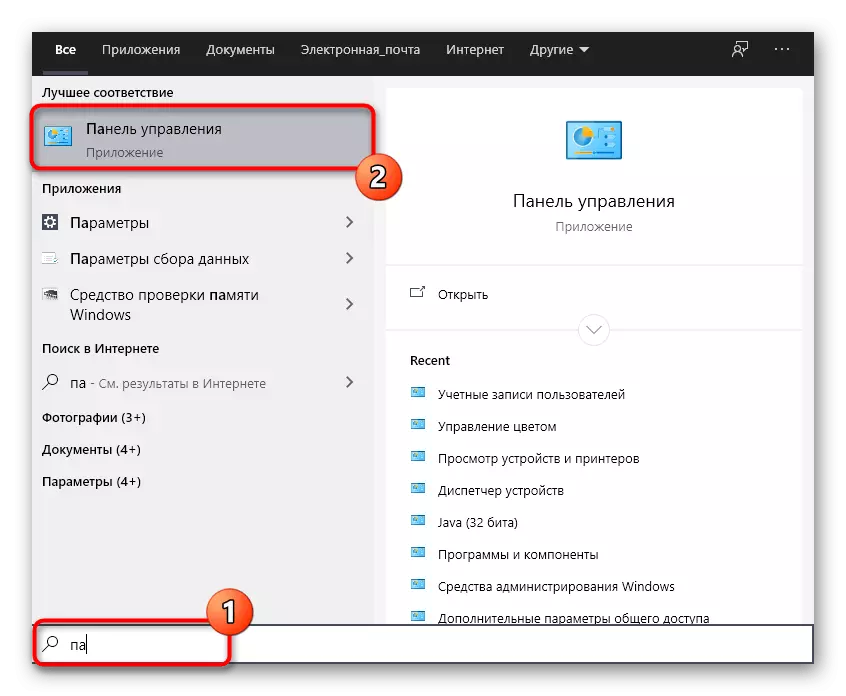
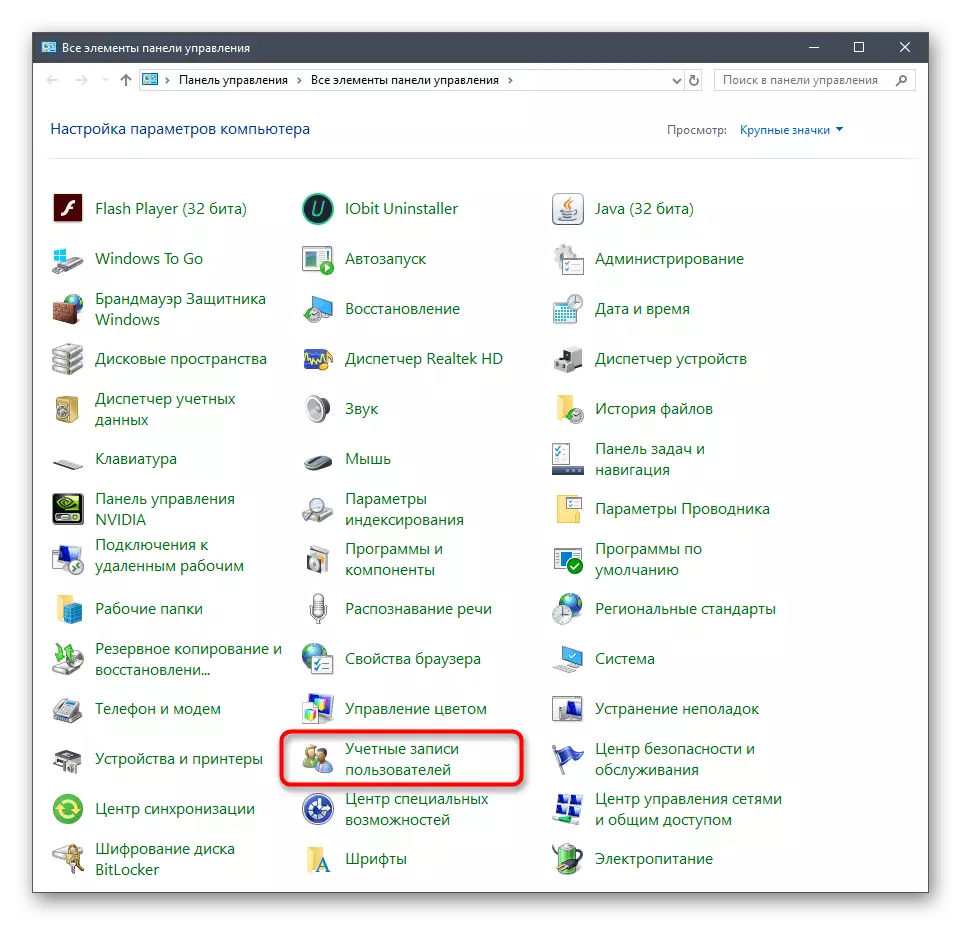
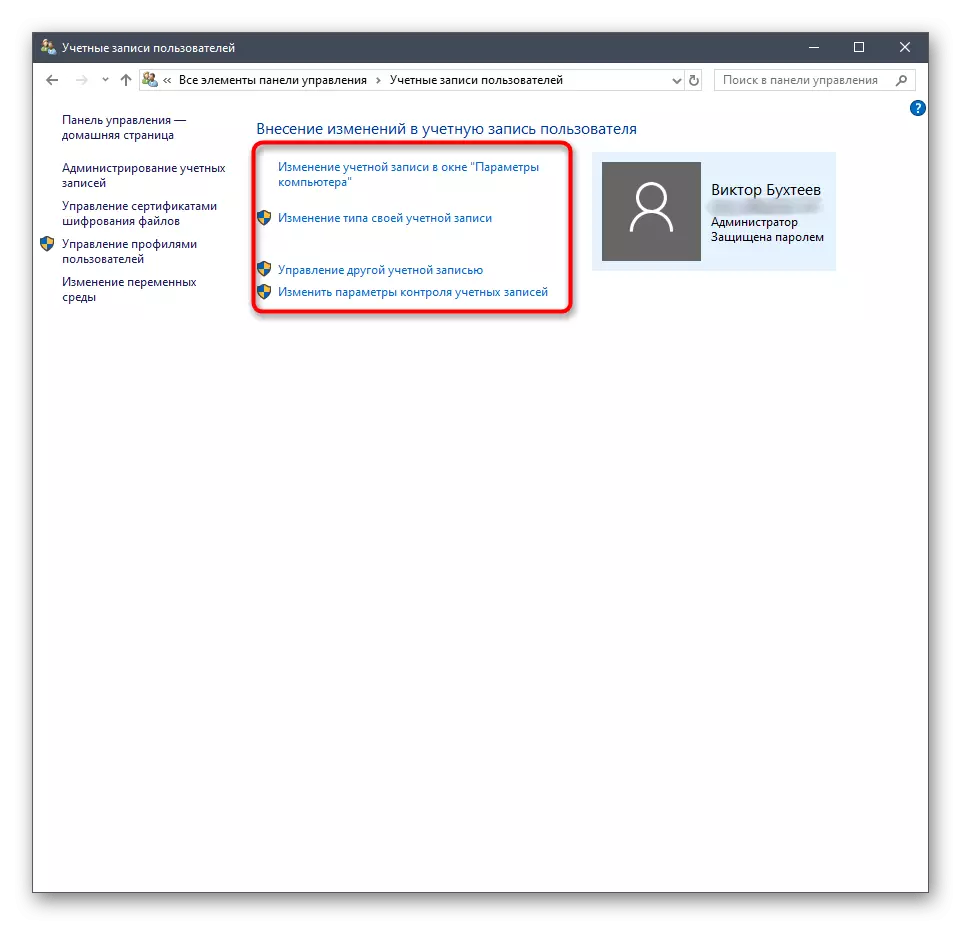
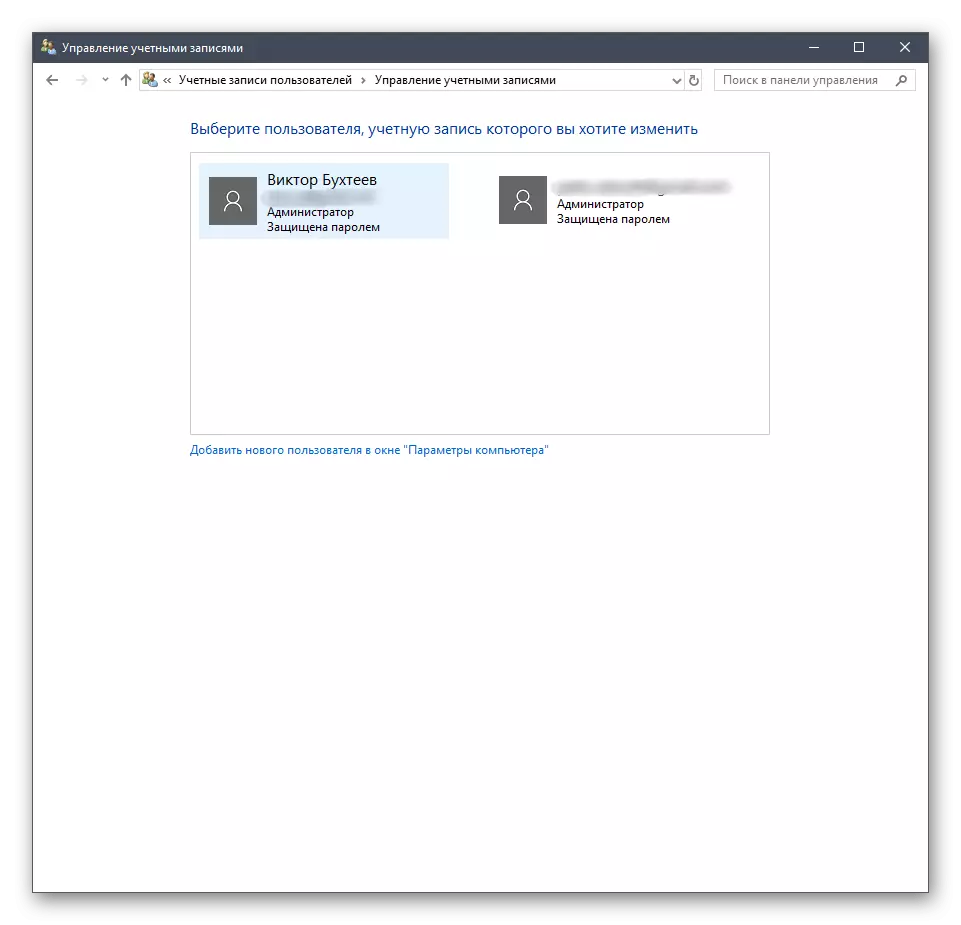
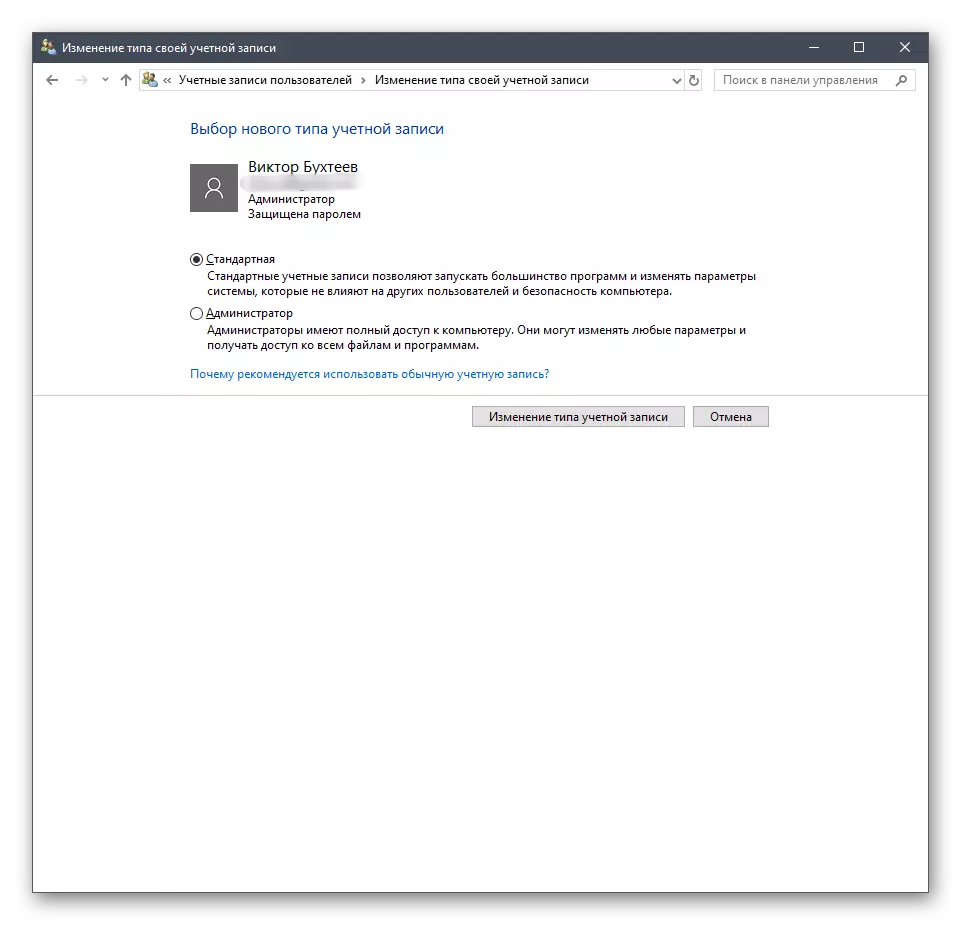
Dywedwyd wrth fwy manwl o'r holl brosesau hyn mewn erthyglau eraill ar ein gwefan. Byddwn yn dal i siarad amdanynt ar ôl ystyried pob dulliau heddiw, ond am y tro, ewch i'r ddewislen nesaf y gallwch chi reoli cyfrifon.
Dull 3: Polisi Diogelwch Lleol
Ym mhob adeilad o Windows 10 mae yna bolisi diogelwch lleol a elwir yn snap. Mae'n darparu gwahanol gamau gweithredu sy'n gysylltiedig â sicrhau dibynadwyedd y system, gan gynnwys y lleoliadau ar gyfer proffiliau presennol. Diolch i'r Snap hwn, gallwch osod cyfyngiadau ar gyfrineiriau neu floc un o'r proffiliau. Gwneir hyn fel a ganlyn:
- Yn y ddewislen panel rheoli, ewch i'r adran "Gweinyddu".
- Yma mae gennych ddiddordeb yn yr eitem "Polisi Diogelwch Lleol".
- Ehangu'r catalog polisi cyfrif. Ynddo, rydych chi'n gweld dau ffolder: "Polisi Cyfrinair" a "Polisi Clo". Mae'r enwau hyn eisoes yn siarad drostynt eu hunain, felly ni fyddwn yn stopio ym mhob un ohonynt.
- Wrth agor cyfeiriadur o'r fath, mae rhestr o'r polisïau sydd ar gael yn ymddangos. Mae eu henwau yn nodi opsiynau neu weithredoedd a wnaed drwy'r paramedrau hyn yn unig. Cymerwch am enghraifft "Cyfrineiriau Magazine". Fel y gwelwch, yn ddiofyn, nid yw'r paramedr hwn yn arbed unrhyw gyfrineiriau o gwbl. I olygu'r gwerth sydd ei angen arnoch i glicio ar y llinell ddwywaith i agor eiddo.
- Yma gallwch nodi faint o gyfrineiriau ddylai fod yn y system weithredu. Mae'r un peth yn digwydd gyda gwleidyddion eraill. Er enghraifft, gallwch osod y cyfnod cyfrinair neu newid yr isafswm hyd yn y cymeriadau.
- Yn ogystal, rhowch sylw i'r cyfeiriadur "Gosodiadau Diogelwch". Mae adran ar wahân "Rheoli Cyfrifon". Mae'n gyfrifol am ddarparu hawliau mynediad i gyfrifon heb hawliau gweinyddwr. Mae disgrifiadau manylach ar gael yn eiddo polisi polisïau.
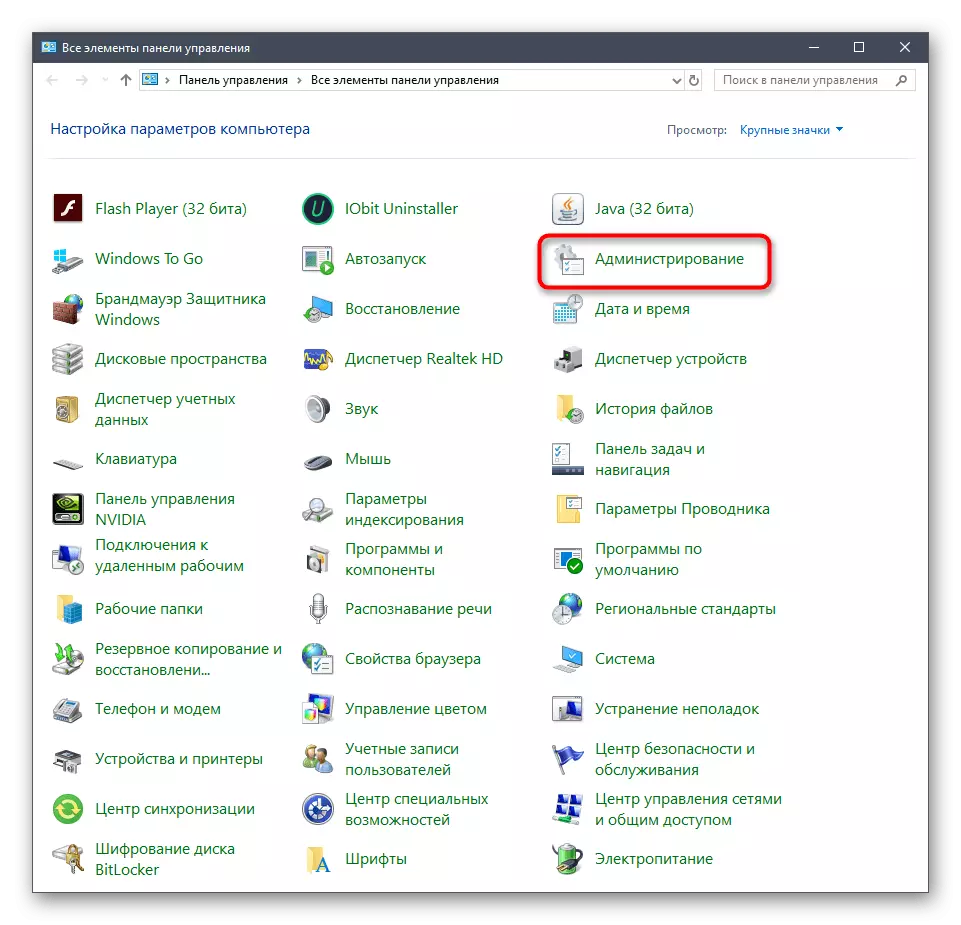
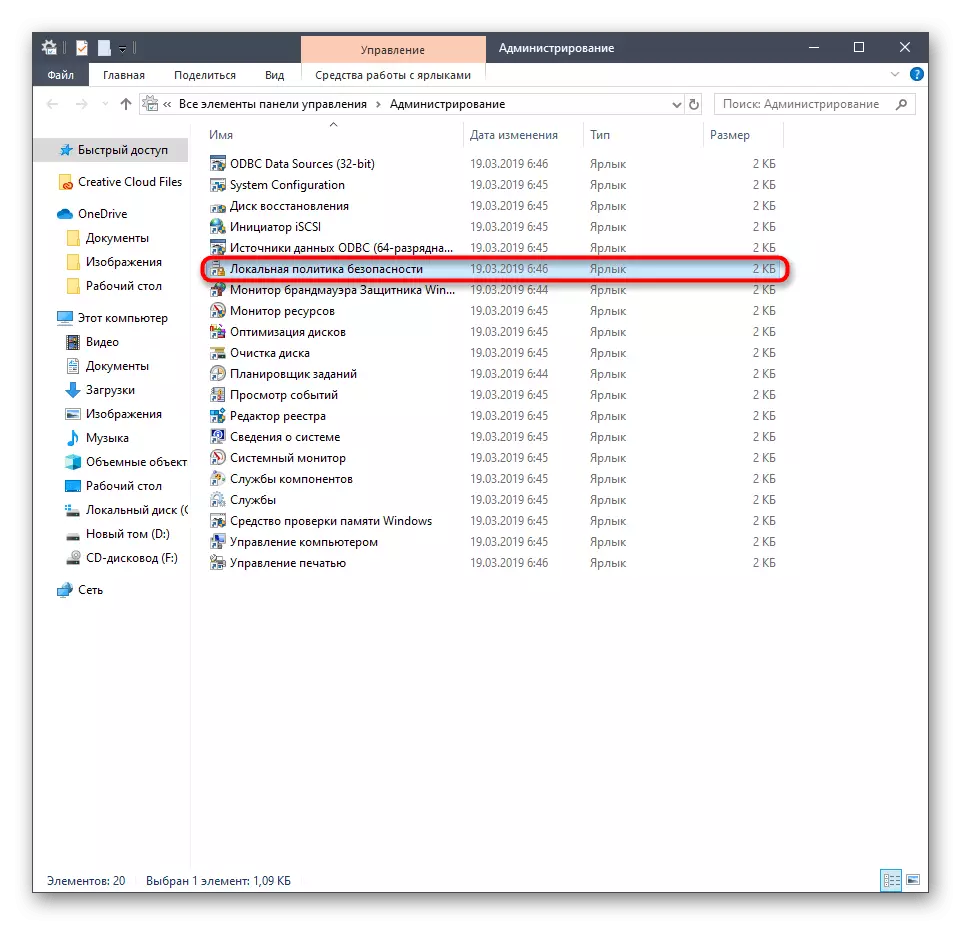
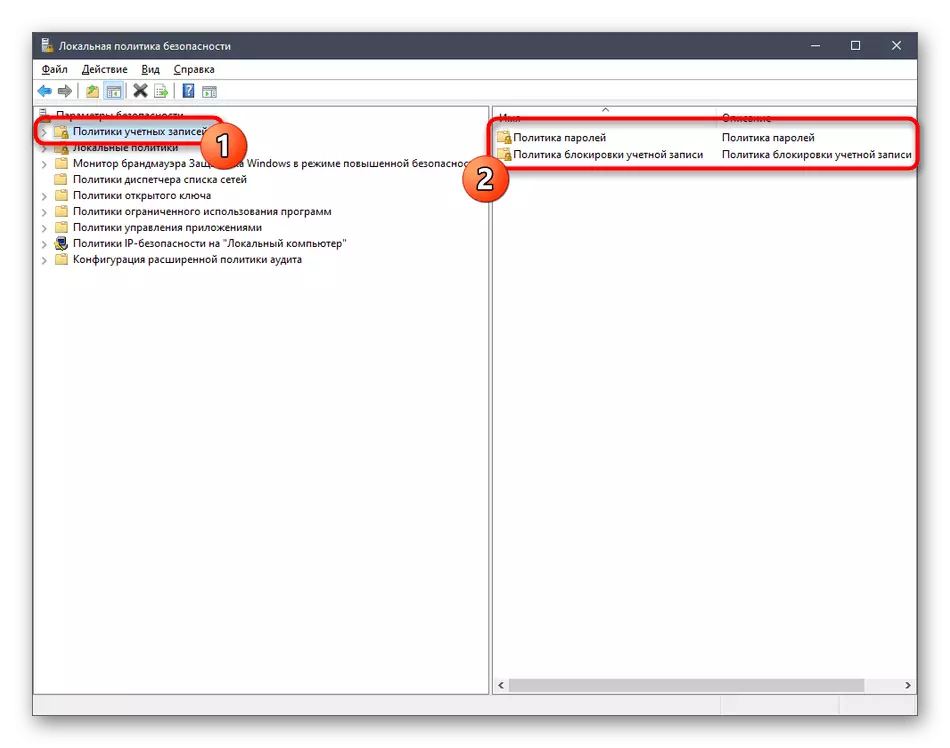
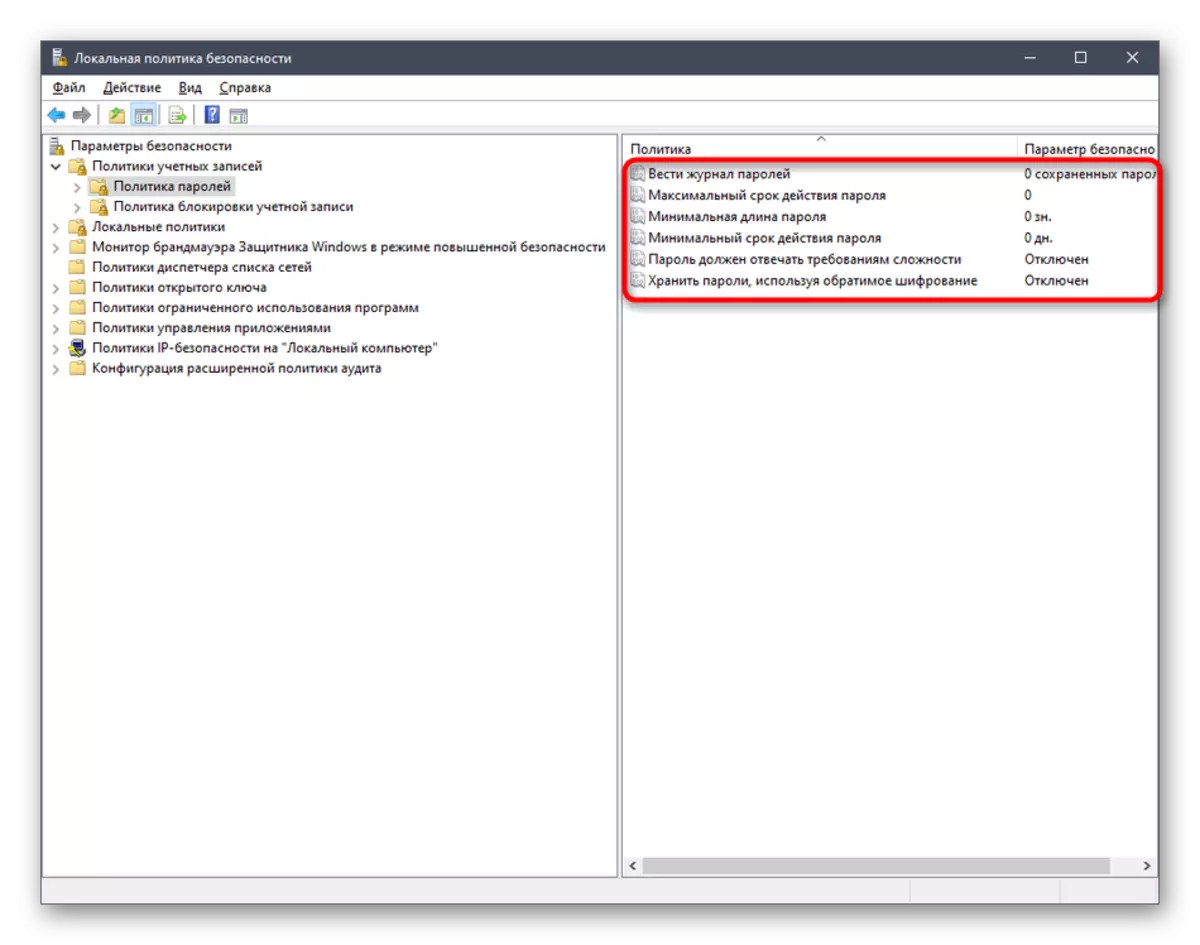
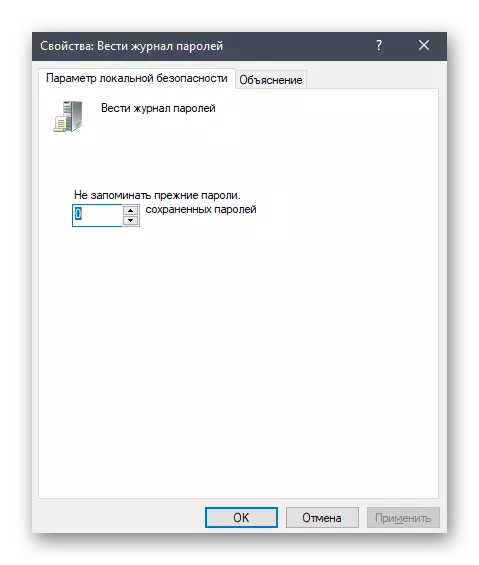
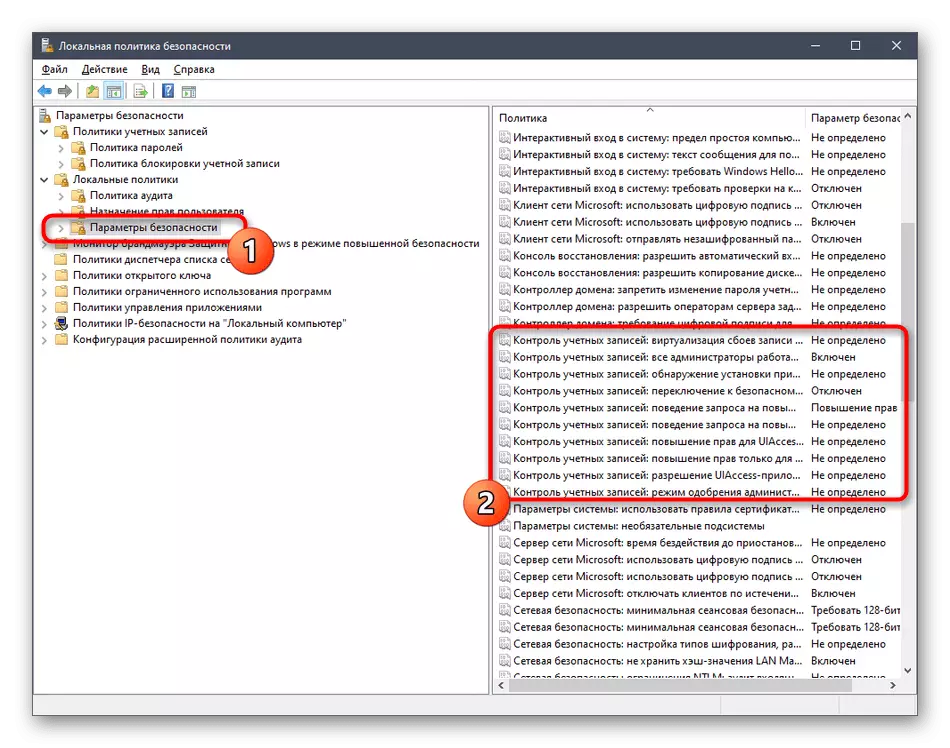
Ystyriwch mai dim ond gweinyddwr sy'n gallu cynhyrchu newidiadau o'r fath yn y polisi diogelwch lleol. Yn ogystal, nid oes angen newid gwerthoedd paramedrau ar hap heb archwilio eu gwerthoedd, gan y gallai hyn arwain at ganlyniadau di-droi'n-ôl.
Dull 4: Tab diogelwch yn eiddo ffeiliau, ffolderi a disgiau
Mae sylw arbennig yn haeddu cyfluniad mynediad ar gyfer ffeiliau, ffolderi a disgiau penodol, sy'n cael ei wneud drwy'r ddewislen "Eiddo". Mae tab diogelwch. Trwy hynny, gall y gweinyddwr benderfynu yn union pa gamau gweithredu gyda'r gwrthrych penodedig yn gallu cynnal un Yowder neu grŵp cyfan. Mae hyn yn edrych fel hyn:
- Cliciwch ar y gwrthrych angenrheidiol gyda'r botwm llygoden dde a dewiswch "Eiddo". Ystyriwch fod yr holl newidiadau i ffolderi yn cael eu defnyddio'n awtomatig ac ar gyfer yr holl ffeiliau sy'n cael eu storio yno, fel ar gyfer y rhaniadau rhesymegol.
- Yn y ddewislen sy'n ymddangos, mae gennych ddiddordeb yn y tab diogelwch.
- Cliciwch ar y botwm Edit, sydd o dan y grŵp neu'r defnyddwyr.
- Gallwch olygu cyfrifon sydd eisoes wedi'u hychwanegu, sefydlu trwyddedau neu wahardd, neu glicio ar "Ychwanegu" i symud ymlaen i ddewis y proffil.
- Rhowch enwau gwrthrych mewn cae a ddynodwyd yn arbennig, ac yna edrychwch arnynt. Fel arall, gallwch ddefnyddio'r opsiwn chwilio adeiledig. Mae'n agor trwy "ddewisol".
- Cliciwch ar y botwm "Chwilio" ac arhoswch ychydig eiliadau.
- Dewiswch y proffil neu'r grŵp a ddymunir o'r canlyniadau a ddangosir wedyn yn gosod y gwrthrych i'r gwrthrych hwn gael mynediad i'r cyfeiriadur neu'r ffeil.
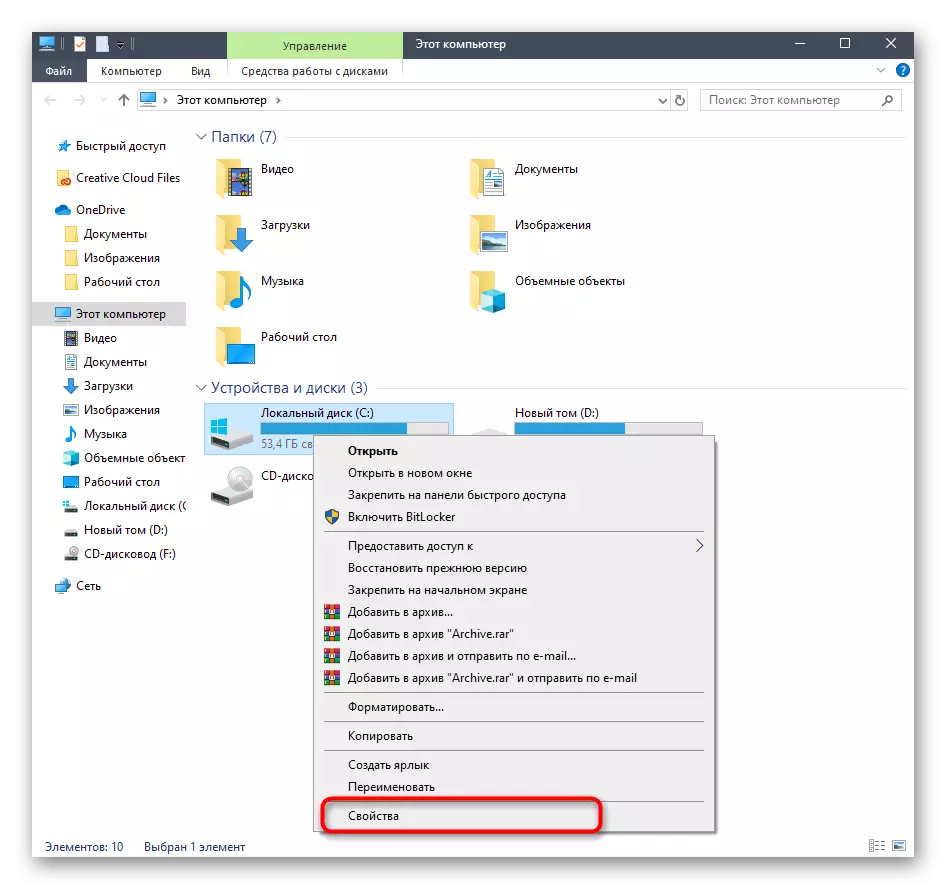
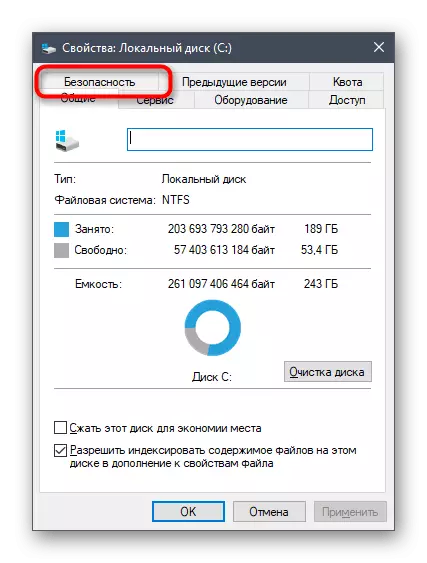
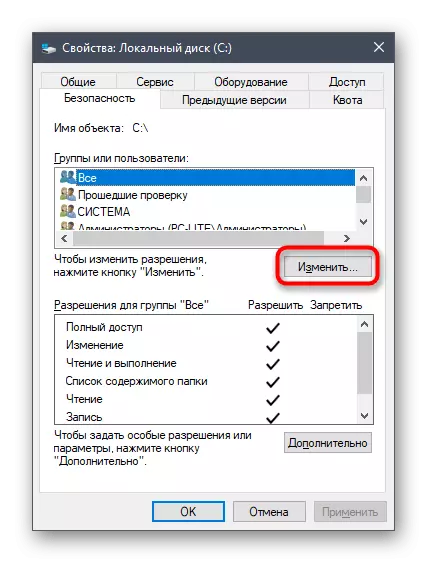
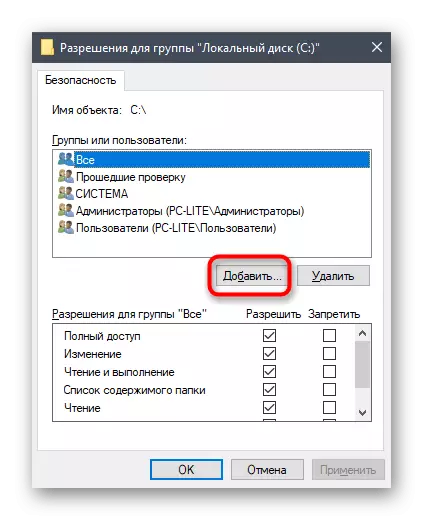
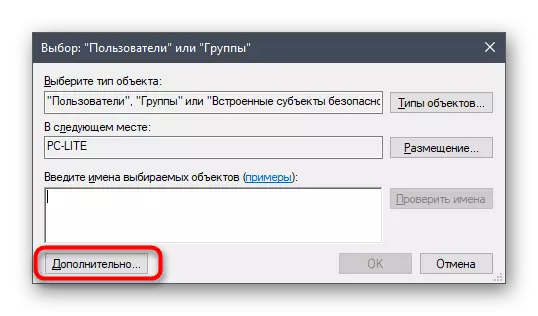
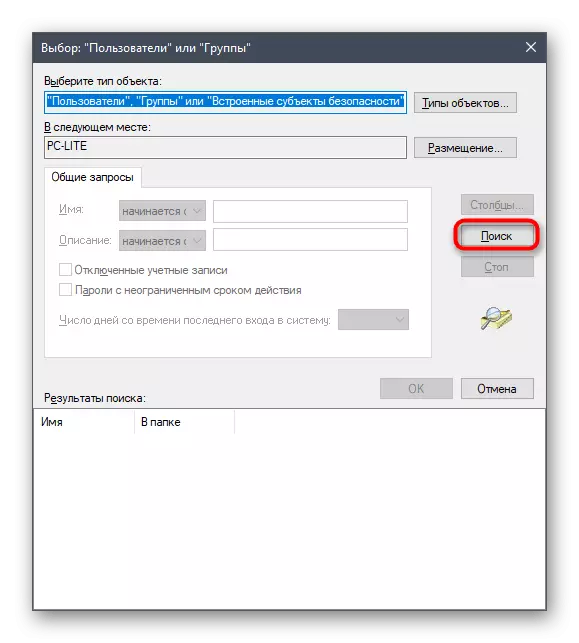
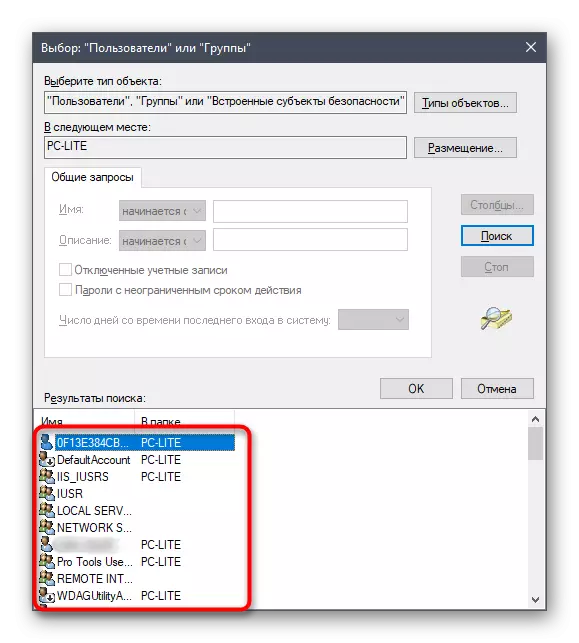
Ar y diwedd, gadewch i ni godi pwnc rhyngweithio â chyfrifon gyda chymorth yr offer a drafodir uchod. Mae nifer fawr o dasgau sy'n codi cyn defnyddwyr a gweinyddwyr cyffredin. Nid yw eu datrysiad yn cael ei osod yn syml yn y fframwaith o un deunydd, felly rydym yn awgrymu ymgyfarwyddo â'r cyfarwyddiadau unigol ar ein gwefan gan ddefnyddio'r cyfeiriadau isod. Dim ond darllen y penawdau a dewis yr erthygl briodol. Yno fe welwch yr holl ganllawiau angenrheidiol sy'n eich galluogi i ymdopi â'r nod o wahanol ddulliau.
Gweld hefyd:
Newid enw'r cyfrif Gweinyddwr yn Windows 10
Rheoli Hawliau Cyfrif yn Windows 10
Newid rhwng cyfrifon defnyddwyr yn Windows 10
Creu defnyddwyr lleol newydd yn Windows 10
Rydym yn newid enw'r ffolder defnyddiwr yn Windows 10
Diffodd UAC yn Windows 10
Ailosod y cyfrinair ar gyfer cyfrif y gweinyddwr yn Windows 10
Dileu'r gweinyddwr yn Windows 10
Rydych wedi bod yn gyfarwydd ag egwyddorion rheoli cyfrifon yn Windows 10, yn ogystal â'r canllawiau angenrheidiol ar gyfer datrys y tasgau mwyaf cyffredin sy'n gysylltiedig â phroffiliau. Mae'n parhau i fod yn unig i fynd i'r deunydd priodol i archwilio a gweithredu cyfarwyddiadau.
